2021年の12月ころから、Xserverのファイルマネージャー(WebFTP)にフォルダや
ファイルの一覧が全く表示されなくなりました。
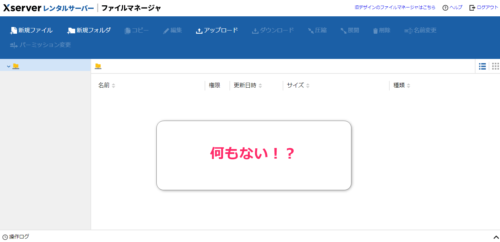
このファイルマネージャーは、Xserverで標準に用意されているFTPソフトです。
FTPソフトとは、ウェブサーバーとパソコンとの間でファイルを送受信するためのソフトです。正確には、「FTPクライアントソフト」といいます。
FTPソフト自体は普段そんなに使うことはありません。
でも、たまにwordpressでトラブルがあったり、構成ファイルを変更したりするとに使わざるを得ないこともあります。
そんな時おじさんは、FTPソフトにFileZillaか、XserverのWebFTPを使うんですが、最近はほとんどFileZillaばかり使ってました。
 けーさん
けーさんファイルマネージャーが使えなくても、FileZillaで事足りるんだけどね。
でもWebFTPが使えない原因がわからないのは気持ち悪い。
 けーさん
けーさん何かサーバー側の不具合でもあるのだろうか?と、気になり始めた。
と言うことで、しばらく放置していたWebFTPの不具合解消に挑戦してみました。
結論だけ先に書いときます。ファイルマネージャーにフォルダやファイルが表示されない原因は、ファイルマネージャー自体のIPアドレスをFTP接続許可に登録していなかった(削除していた?)ことでした。
ファイルマネージャーの不具合の原因を探る
不具合の原因を考えてみると、
Xserverのファイルマネージャーにファイルが表示されない、FTPソフトのFileZillaでは問題なく表示されるので、
- アカウントやパスワードの間違いではない。
- 自分のIPアドレスがFTP制限を受けているわけではない。
と言う事は接続に問題はない。
では何が原因なのでしょうか?
不具合が起こる前に行ったFTPソフトに関連しそうな作業を思い出してみました。
- FileZillaで、.htaccessとwp-config.phpファイルを少しいじった。
- Xserverの新サーバー移行サービスを利用した。
どちらが先か順番は覚えていませんが、このあたりに問題がありそうです。
wordpressの構成ファイルを元に戻してみるが
そこで、変更した.htaccessとwp-config.phpはバックアップを取っていたので、元のファイルに差し替えてみました。
しかし、結果は変わらず、WebFTPにファイルは表示されないまま。
と言う事は、新サーバー移行が原因のようです。
ネットで原因を探っていると、
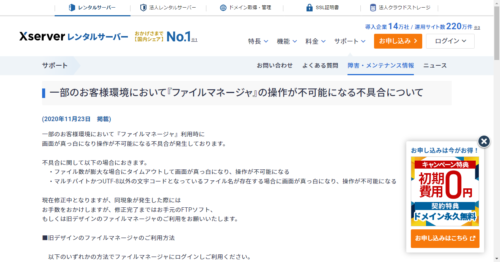
こんな記事を見つけましたが、この不具合はすでに解決済みの案件でした。
Xserverの「よくある質問」にもこれと言った解決策は見つかりません。
散々ググりましたがいづれも解決には至りません。
 けーさん
けーさん私のスキルではもう限界です。
Xserverのサポートに連絡
もう手詰まりの状態だったので、最後の頼みの綱サポートにお願いしました。
Xserverのお問い合わせ先はこちらです。
 けーさん
けーさんあの~、ファイルマネージャーにファイルが表示されないんですけど。
 オペレーター
オペレーターわかりました。お客様のWebFTPをお調べします。
待つこと2~3分、
 オペレーター
オペレーターお客様のWebFTPは接続制限がかけられています。WebFTPのIPアドレスを制限許可に追加してください。
 けーさん
けーさん???WebFTPにIPアドレスがあるんですか?しかも接続制限されているんですか?
なんと無知な私。
 オペレーター
オペレーターそういうことです。サーバーパネルから簡単に設定できますのでご案内いたします。
WebFTPのIPアドレスを接続許可に追加
と言う事で、オペレーターのお姉さんの案内の元、WebFTPのIPアドレスを接続許可する設定を行いました。
具体的に説明します。
まずはXserverのサーバーパネルにログイン、
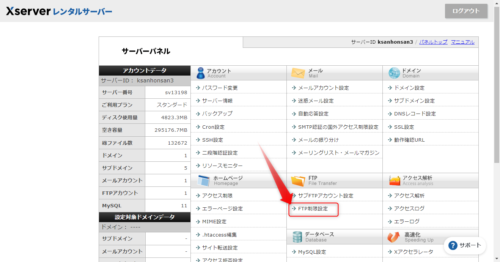
FTPのところの「FTP制限設定」を選択、
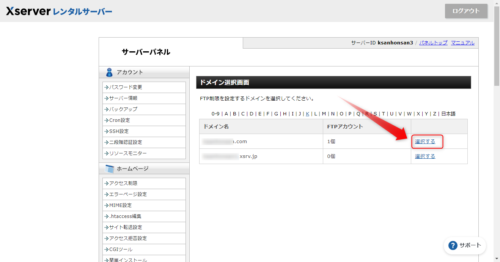
対象のドメインの右側にある「選択する」をクリック、
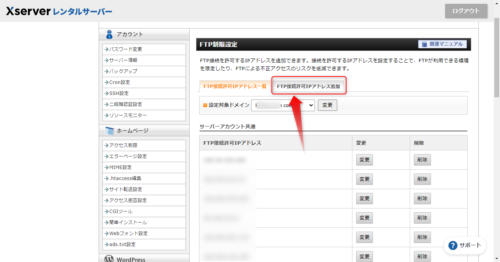
するとFTP接続許可IPアドレスの一覧画面が現れますので、上部の「FTP接続許可
IPアドレス追加」のタグをクリック、
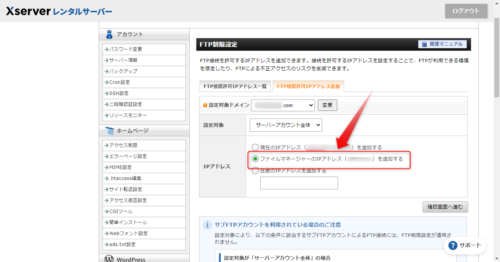
設定対象ドメインを確認し、IPアドレス欄の「ファイルマネージャーのIPアドレス(○○〇.○.○.○○)を追加する」のラジオボタンにチェックを入れる。
確認画面へ進むを押す、
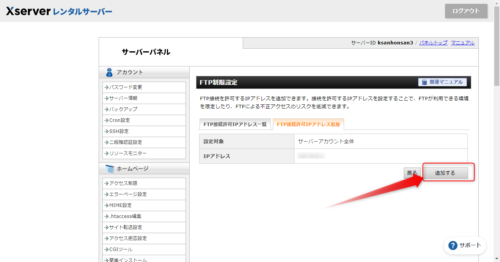
追加するボタンを押す、
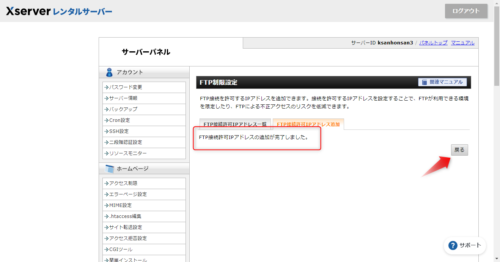
「FTP接続許可IPアドレスの追加が完了しました。」と出ますので、戻るを押す。
すると、FTP接続許可IPアドレス一覧の最下部に今追加したIPアドレスが表示されます。
以上の手順が完了したら、改めてファイルマネージャーにログインしてみてくだい。
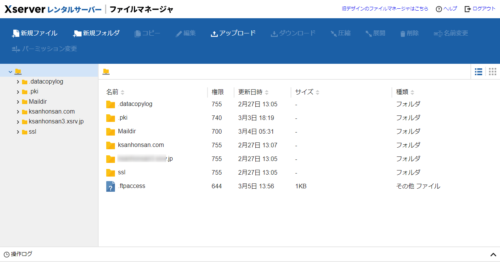
このようにフォルダが表示されるはずです。
まとめ

ファイルマネージャーにフォルダが表示されない原因は、おそらく新サーバー簡単行
によるものと思われます。
 けーさん
けーさんおじさんが知らない間に、WebFTPのIPアドレスを接続許可から削除していた可能性もあるが。
もし、同じような症状でお悩みの方がいらっしゃいましたら、上記の方法を参考にしてみてください。
今回の件で改めて思ったのは、
- 新サーバー移行サービスも、説明をよく読み手順道理に慎重に行う。
- 移行に伴う不具合も出る可能性があることを覚悟する。
と言う事です。
 けーさん
けーさんしかし、ファイルマネージャーにIPアドレスなんかあること自体知らなかった。
 はるこ
はるこだから、FTP接続許可から削除されていても気づきようが無い訳ね。勉強になったでしょ。
Xserverは結構頻繁にサーバーをグレードアップしています。その都度、無料で新サーバーへ移行できるサービスを提供してもらえるのは大変ありがたいのですが、
よくよく作業を理解した上で行わないと、おじさんのような目に会うこともありす。
▼こんなこともありました。
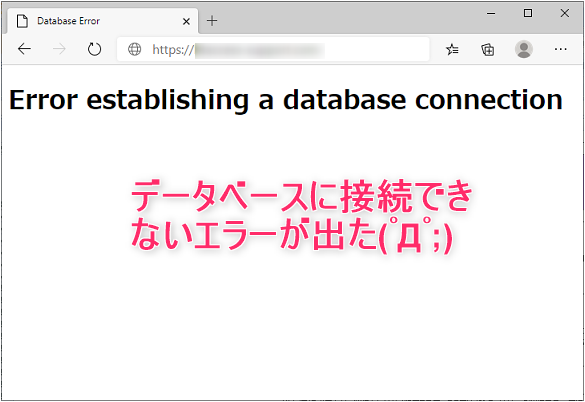
新サーバー移行サービスに関するトラブルについては、別記事でも改めて書いてす。
今回は以上です。
それでは
☆ドメイン無料おすすめレンタルサーバー
【Xserver】おすすめ度No.1
【Conoha Wing】おすすめ度No.1
【ロリポップ】おすすめ度No.3
【Mixhost】おすすめ度No.4

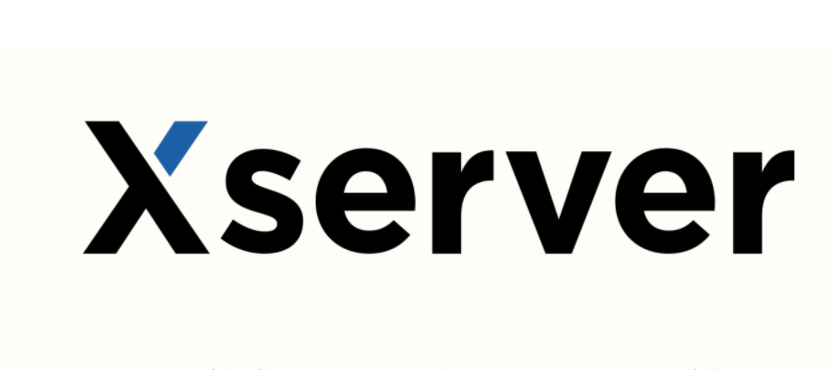
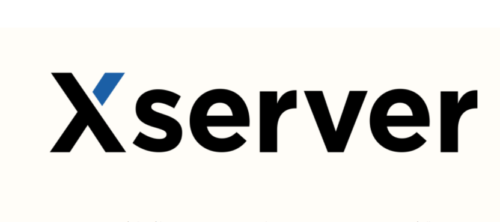
コメント